In questa sezione viene
illustrato come selezionare il metodo di fascicolazione quando si
invia l'originale digitalizzato al vassoio di uscita.
|
Auto |
Attiva la modalità di fascicolazione quando l'originale viene inserito nell'alimentatore automatico dei documenti e la modalità gruppo quando l'originale viene posizionato sul piano documenti. |
|
|---|---|---|
|
Fascicolazione |
Fascicola gli originali digitalizzati in serie e li invia al vassoio di uscita. Esempio: Impostando il numero di copie su 5 in fascicolazione 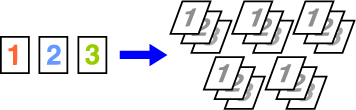 |
|
|
Gruppo |
Raggruppa gli originali digitalizzati in pagine e li invia al vassoio di uscita. Esempio: Impostando il numero di copie su 5 in gruppo  |
|
Toccare il tasto [Dettagli] per passare alla modalità normale.
MODALITÀ SEMPLIFICATA (EASY)Toccare il tasto [Ordina/Gruppo].
Selezionare il metodo di fascicolazione.
Al termine della procedura di impostazione, toccare il tasto [OK]. per fare in modo che ciascuna serie consegnata sia
sfalsata rispetto a quella precedente, agevolandone la rimozione
dal vassoio di uscita.
per fare in modo che ciascuna serie consegnata sia
sfalsata rispetto a quella precedente, agevolandone la rimozione
dal vassoio di uscita.Specificare se pinzare o meno le serie in
uscita.
Orientamento verticale
| Orientamento originale | Pinzatura | Posizione Punti | ||
|---|---|---|---|---|
| A sinistra | In alto | A destra | ||
|
Orientamento verticale |
1 punti |
 |
 |
 |
|
2 punti |
 |
 |
 |
|
|
Pinzatura senza graffetta |
 |
|||
|
Orientamento orizzontale |
1 punti |
 |
 |
 |
|
2 punti |
 |
 |
 |
|
|
Pinzatura senza graffetta |
 |
|||
Toccare il tasto [Pinz. / Forat.].
MODALITÀ DI COPIASelezionare il numero di punti e la posizione di pinzatura.
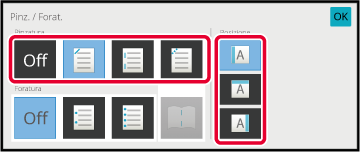
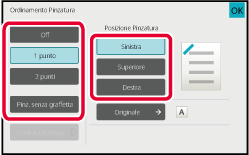
Toccare il tasto [Pinz. / Forat.].
MODALITÀ DI COPIASelezionare
 .
.
Selezionare le impostazioni relative al lato di rilegatura e all'originale.
Al termine della procedura di impostazione, toccare il tasto [OK].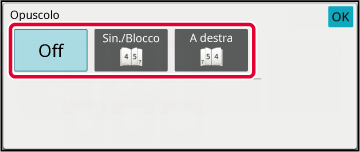
Questa funzione consente di forare le copie
e inoltrarle al vassoio.
Esempio: quando l'orientamento dell'originale è orizzontale
o verticale e la posizione di foratura è impostata a sinistra
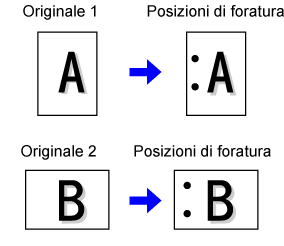
| Orientamento originale | Posizione di foratura | ||
|---|---|---|---|
| A sinistra | In alto | A destra | |
|
OFF |
Foratura non eseguita. |
||
|
Orientamento verticale |
 |
 |
 |
|
Orientamento orizzontale |
 |
 |
 |
Toccare il tasto [Pinz. / Forat.].
MODALITÀ DI COPIASelezionare la foratura e impostare la posizione.
Al termine della procedura di impostazione, toccare [OK]. per fare in modo che ciascuna serie consegnata sia
sfalsata rispetto a quella precedente, agevolandone la rimozione
dal vassoio di uscita.
per fare in modo che ciascuna serie consegnata sia
sfalsata rispetto a quella precedente, agevolandone la rimozione
dal vassoio di uscita.Questa funzione è utilizzata per piegare
le copie prima di consegnarle nel vassoio di uscita.
Quando è installata un'unità di piegatura carta, è possibile
piegare i fogli a Z e a lettera.
Se è installato un finitore con cucitrice, è possibile utilizzare
le pieghe a sella.
I formati carta che è possibile selezionare variano in base
al tipo di piegatura della carta.
Esempio: Piegatura verso interno, Piegatura verso esterno
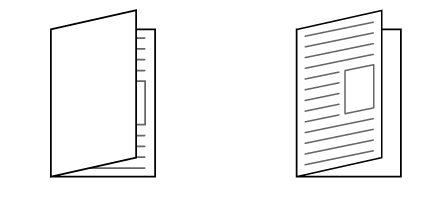
| Piegatura | Formato carta | Immagine |
|---|---|---|
|
Piega a sella |
A3W, A3, B4, A4R, B5R*1, 8K, 16KR, 12" × 18", 11" × 17", 8-1/2" × 14", 8-1/2" × 13-1/2" *2, 8-1/2" × 13-2/5" *2, 8-1/2" × 13" *2, 8-1/2" × 11"R |
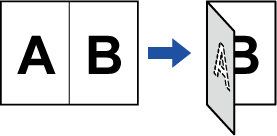 |
|
Piega sing. |
A4R, A3, B4, 11" × 17", 8-1/2" × 14", 8-1/2" × 13-2/5", 8-1/2" × 11"R, 8K |
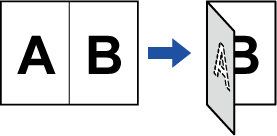 |
|
Piega lettera |
A3, A4R, 11" × 17", 8-1/2" × 14", 8-1/2" × 13-2/5", 8-1/2" × 11"R |
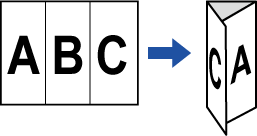 |
|
Piega a fisarmonica |
A3, A4R, 11" × 17", 8-1/2" × 14", 8-1/2" × 13-2/5", 8-1/2" × 11"R |
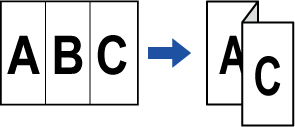 |
|
Piega a Z |
A3, B4, A4R, 8K, 11" × 17", 8-1/2" × 14", 8-1/2" × 13-2/5", 8-1/2" × 11"R*3 |
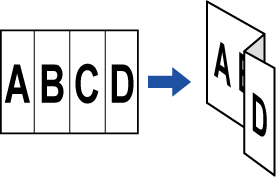 |
*1 Non utilizzabile quando è montato un finitore (ad alta capacità) o un finitore pinzatura a sella (ad alta capacità).
*2 Non utilizzabile quando è montato un finitore o un finitore pinzatura a sella.
*3 Questo formato carta non può essere inviato al vassoio di finitura.
Toccare il tasto [Dettagli] per passare alla modalità normale.
MODALITÀ SEMPLIFICATA (EASY)Toccare il tasto [Altri], quindi il tasto [Piegatura].
Selezionare il metodo di piegatura.
Al termine della procedura di impostazione, toccare il tasto [OK].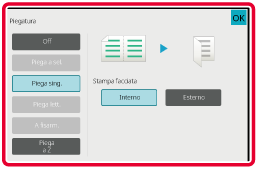
Questa funzione inserisce pagine separatore
tra ciascuna serie di copie o ciascun lavoro.
Quando si inseriscono pagine separatore tra le serie di copie,
è possibile specificare se inserire la pagina prima o dopo ciascuna
serie. È anche possibile specificare il numero di copie che compone
una serie.
Durante l'inserimento di separatori di pagina tra lavori,
è possibile specificare se inserire un separatore prima o dopo ciascuna
lavoro.
I seguenti esempi riguardano quattro copie in uscita
di un originale di due pagine.
Inserimento
di una pagina separatore prima di ciascuna serie di due copie



Toccare il tasto [Dettagli] per passare alla modalità normale.
MODALITÀ SEMPLIFICATA (EASY)Toccare il tasto [Altri], quindi il tasto [Separatore di pagina].
Specificare la modalità di inserimento della pagina separatore.
 . Quindi, toccare
. Quindi, toccare
 per specificare il numero di copie di
ciascuna serie.
per specificare il numero di copie di
ciascuna serie. .
.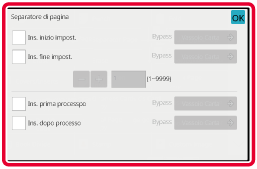
Version 05a / bp70m65_usr_05a_it